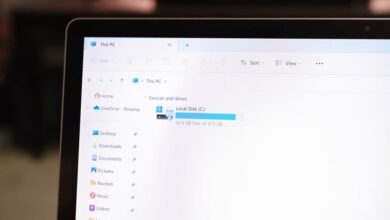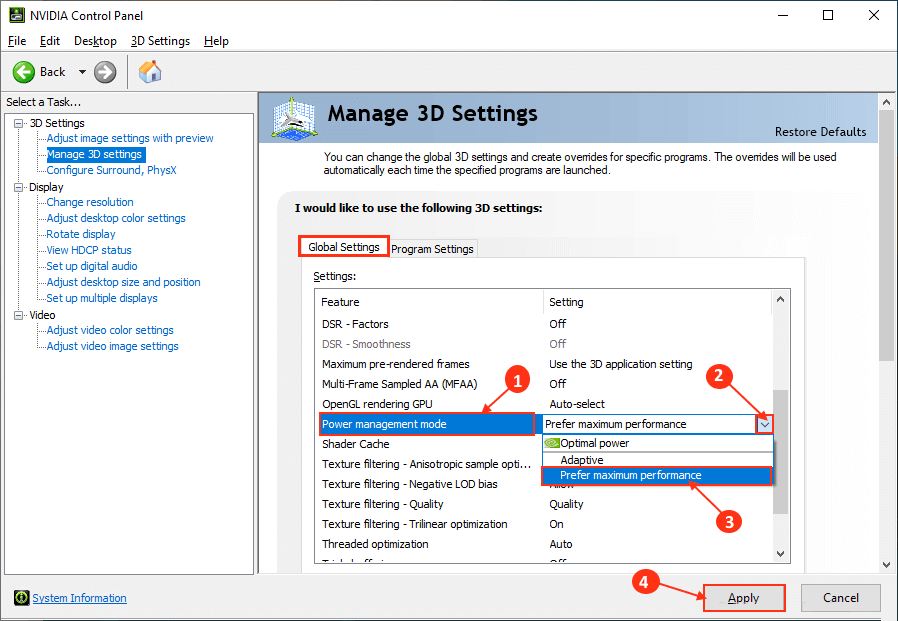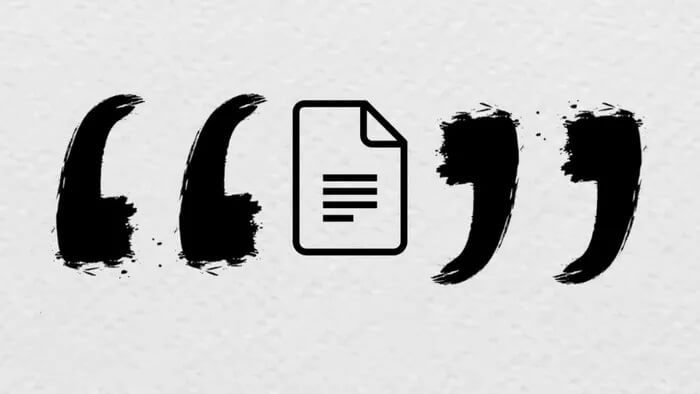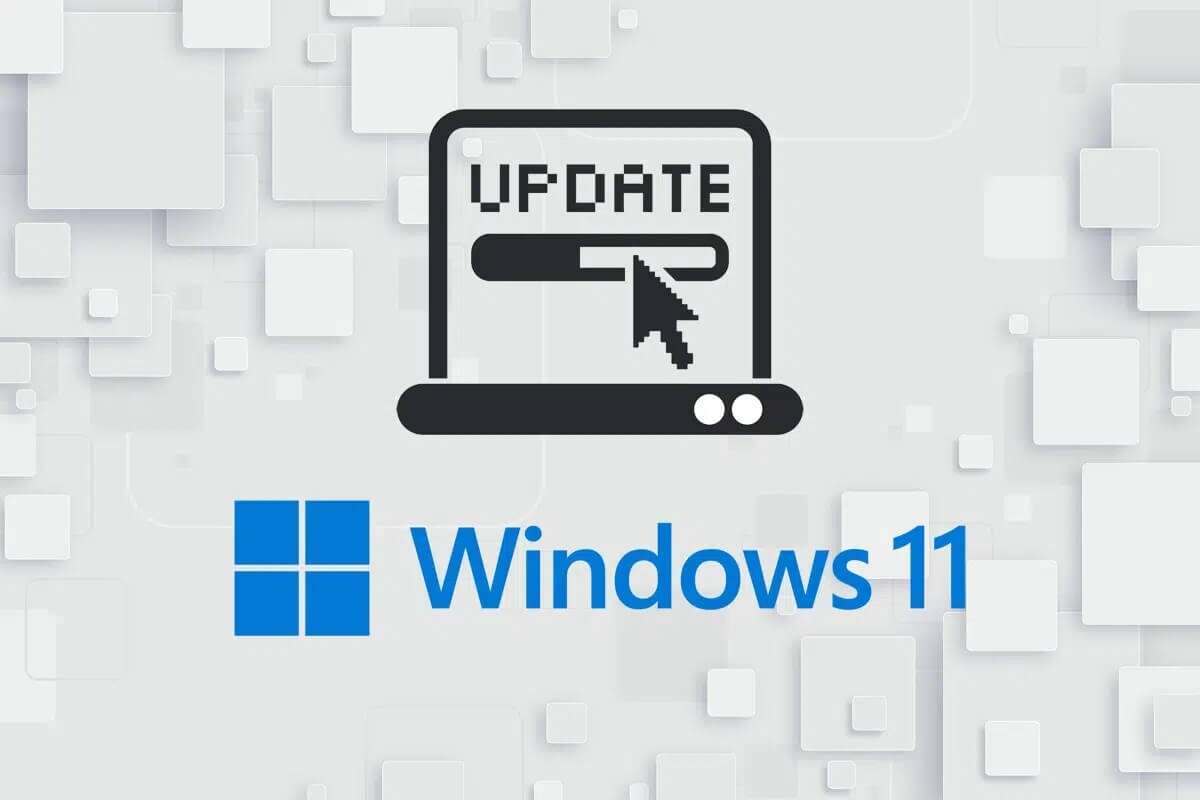Каждое внешнее устройство на вашем компьютере использует определённые сетевые драйверы. Обычно эти драйверы устанавливаются при загрузке, что позволяет компьютеру распознавать их. Однако иногда могут возникнуть проблемы с подключением дисков. Если вы столкнулись с проблемой невозможности переподключить все сетевые диски на вашем компьютере, существуют способы её решения.

Ошибка часто возникает, если есть тНаконец, при подключении к дискуЭто также может произойти, если внешнее устройство неисправно или отключено. Вы можете попробовать эти шесть способов решения этой проблемы.
1. Заставьте Windows ждать подключения к сети
Если ошибка возникла из-за того, что Windows пыталась подключить диски до того, как они стали доступны, вы можете принудительно перевести Windows в режим ожидания сети. Для этого измените локальную групповую политику.
Шаг 1: нажмите мой ключ Windows + R , чтобы открыть диалоговое окно.
Шаг 2: Тип gpedit.msc в текстовом поле и щелкните Ok Чтобы открыть окно редактора локальной групповой политики.
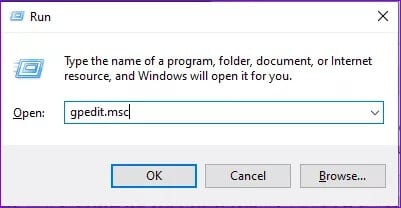
Шаг 3: Нажмите конфигурация компьютера , нажмите «Административные шаблоны», выберите «Система» и, наконец, нажмите «Войти».
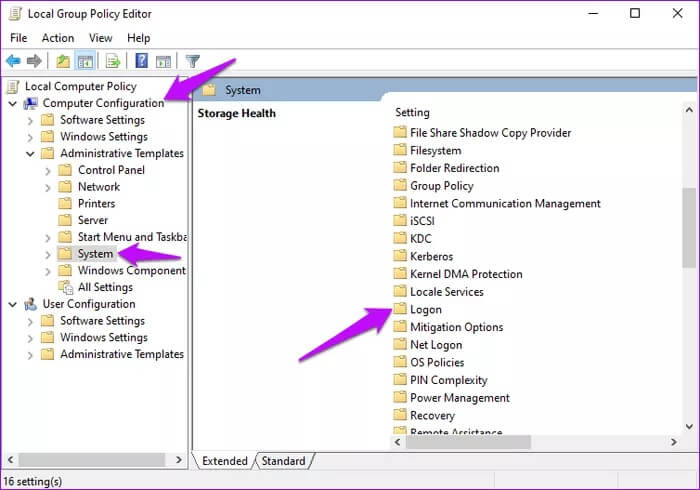
Шаг 4: На правой панели найдите параметр «Всегда ждать запуска компьютера и входа в сеть». Щёлкните по нему правой кнопкой мыши и выберите «Изменить».
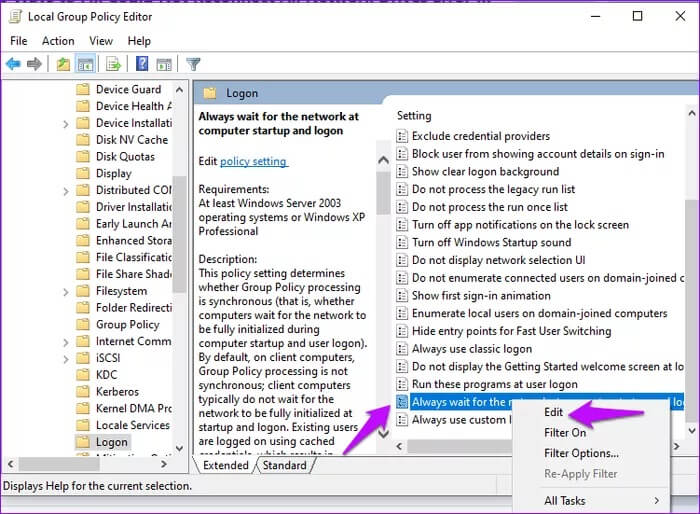
Шаг 5: кнопка выбора Может быть , затем нажмите «ОК» и «Применить».
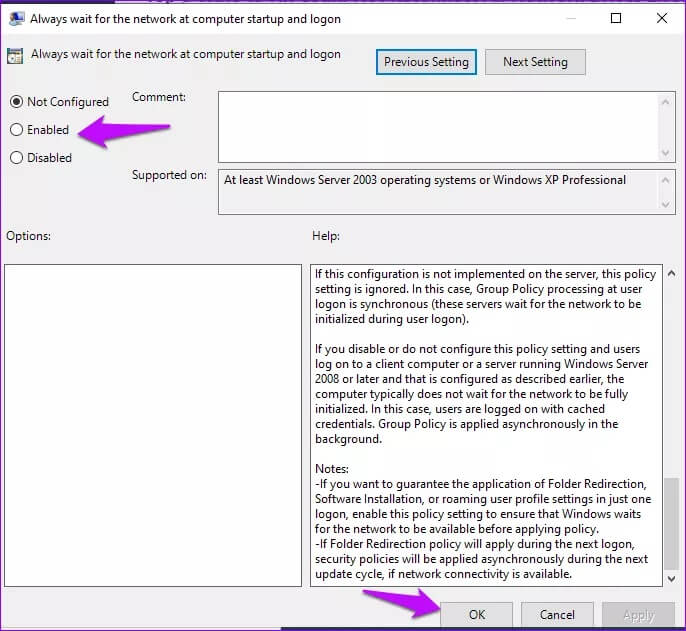
Шаг 6: Перезагрузите компьютер, чтобы изменения вступили в силу.
2. Используйте командные скрипты для подключения дисков.
Другим решением является создание скриптов, запускаемых при старте системы. Вот как это сделать.
Шаг 1: Откройте блокнот и вставьте этот скрипт.
PowerShell -Command "Set-ExecutionPolicy -Scope CurrentUser Unrestricted" >> "%TEMP%\StartupLog.txt" 2>&1 PowerShell -File "%SystemDrive%\Scripts\MapDrives.ps1" >> "%TEMP%\StartupLog.txt" 2>&1
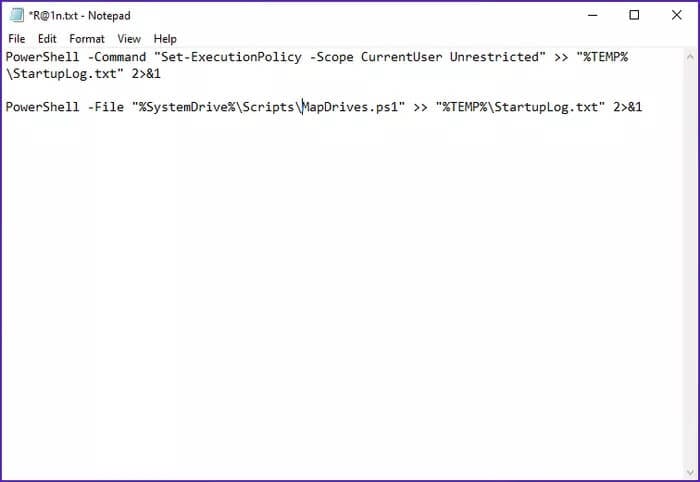
Шаг 2: Выберите вариант файл , выберите «Сохранить как» и назовите файл как-то так: CMD.чтобы сохранить его на свой компьютер.
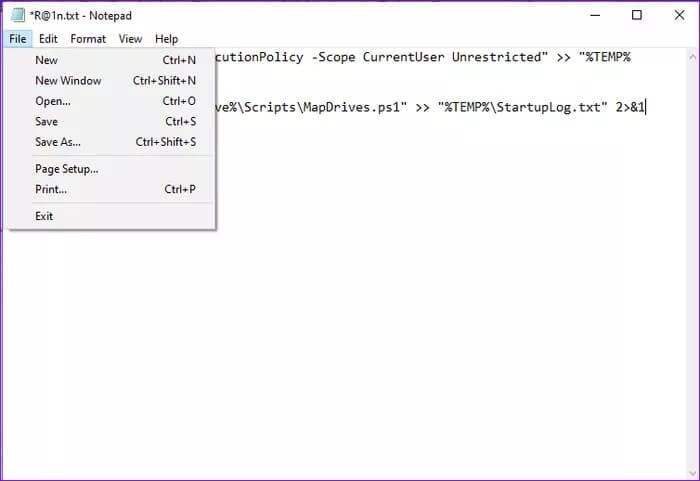
Шаг 3: Открыть программу Блокнот И последнее, но не менее важное: скопируйте и вставьте этот скрипт.
$i=3 while($True){ $error.clear() $MappedDrives = Get-SmbMapping |where -property Status -Value Unavailable -EQ | select LocalPath,RemotePath foreach( $MappedDrive in $MappedDrives) { try { New-SmbMapping -LocalPath $MappedDrive.LocalPath -RemotePath $MappedDrive.RemotePath -Persistent $True } catch { Write-Host "Произошла ошибка сопоставления $MappedDrive.RemotePath с $MappedDrive.LocalPath" } } $i = $i - 1 if($error.Count -eq 0 -Or $i -eq 0) {break} Start-Sleep -Seconds 30 }
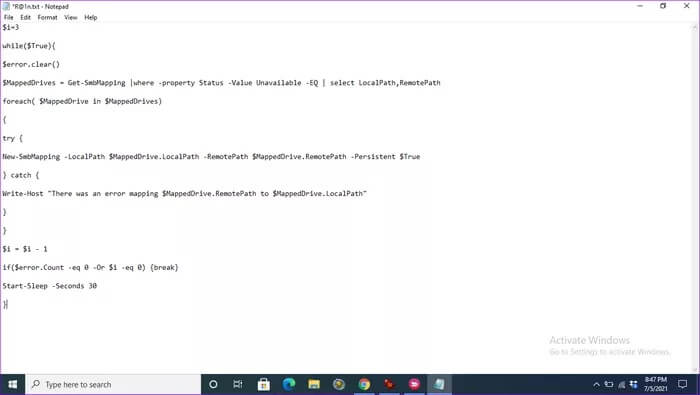
Шаг 4: Назовите файл DriveMap.ps1.
Перезагрузите компьютер, и эти скрипты будут запущены при загрузке.
3. Отключите сетевой диск.
Иногда решением может оказаться отключение всех сетевых дисков. Решение, которое вам нужно, чтобы устранить ошибкуВот как это можно сделать.
Шаг 1: Открыть Проводник Щелкните правой кнопкой мыши по этому компьютеру и нажмите «Отключить сетевой диск».
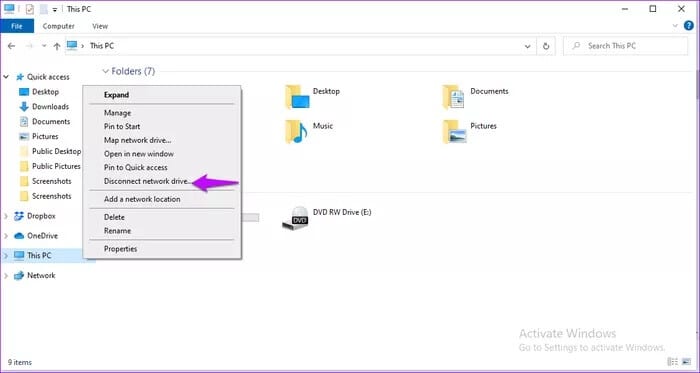
Шаг 2: Найдите проблемный сетевой диск. Щёлкните по нему правой кнопкой мыши и выберите «Отключить». Подключение.
уведомление: На проблемном диске обычно имеется красный значок X.
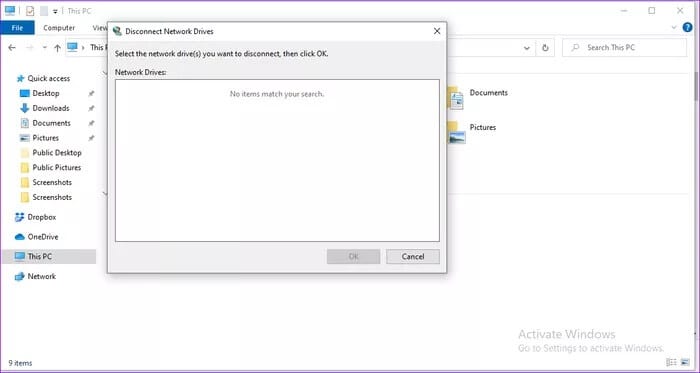
Шаг 3: Перезагрузите компьютер, и в вашей сети будут установлены только подключенные устройства.
4. Снова подключите внешний физический диск.

Если ошибка вызвана неисправным внешним устройством, возможным решением может быть повторное подключение физического диска. Повторное подключение диска или Поставь это правильно , вы позволяете компьютеру установить его снова.
5. Отключить уведомления при запуске Windows
может помочь Отключить уведомления Чтобы исправить ошибку «Не удалось повторно подключить все сетевые диски», выполните следующие действия для изменения настроек.
Шаг 1: Нажмите клавиши Windows + R И введите regedit в диалоговом окне Run.
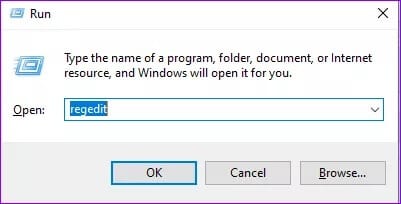
Шаг 2: Найдите и щелкните следующую клавишу.
HKEY_LOCAL_MACHINE\SYSTEM\CurrentControlSet\Control\NetworkProvider
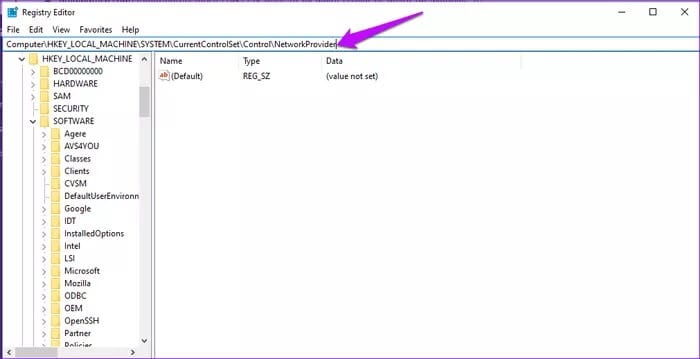
Шаг 3: На правой панели дважды щелкните «Восстановить соединение" и установите значение 0. Нажмите "Okчтобы сохранить изменения.
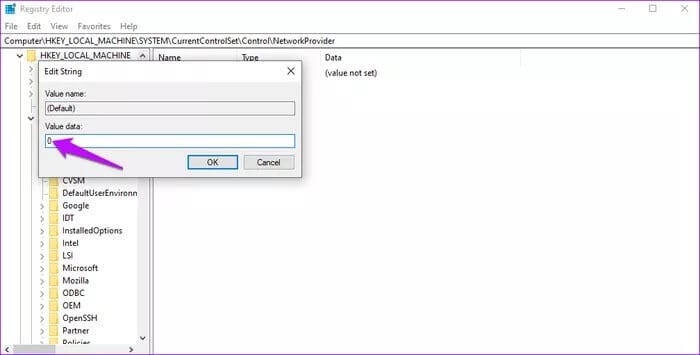
Если повторное подключение недоступно, вы можете добавить его через настройки вашего оператора связи. Вот как это сделать.
Шаг 1: Прокрутите вниз до пункта «Поставщик сетевых услуг».
Шаг 2: Щёлкните правой кнопкой мыши по папке, выберите «Создать», затем «Параметр D-Word» и переименуйте новую папку в «Восстановить подключение». Установите значение 0.
После этого перезагрузите компьютер.
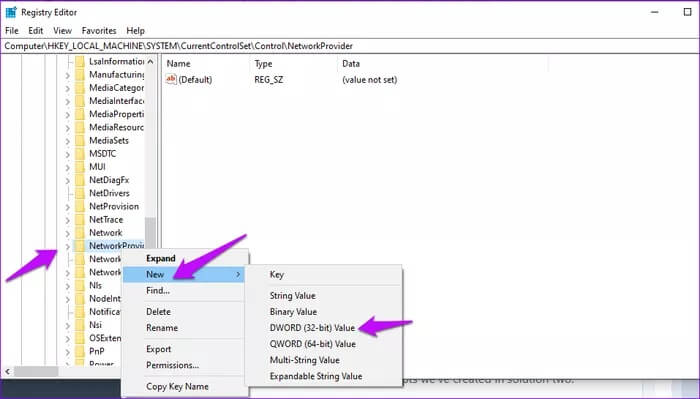
6. Используйте «График задач» для планирования поездок в начале путешествия.
Вы также можете исправить ошибку, запланировав запуск задачи при запуске системы. Для создания и запуска задач выполните следующие действия.
Шаг 1: Открыть File Explorer Воспользуйтесь вкладкой поиска, чтобы найти папку. DriveMap.ps1 Создано в решении выше. Скопируйте файл.
Шаг 2: Перейдите в строку поиска Windows и введите Планировщик заданий и откройте приложение.
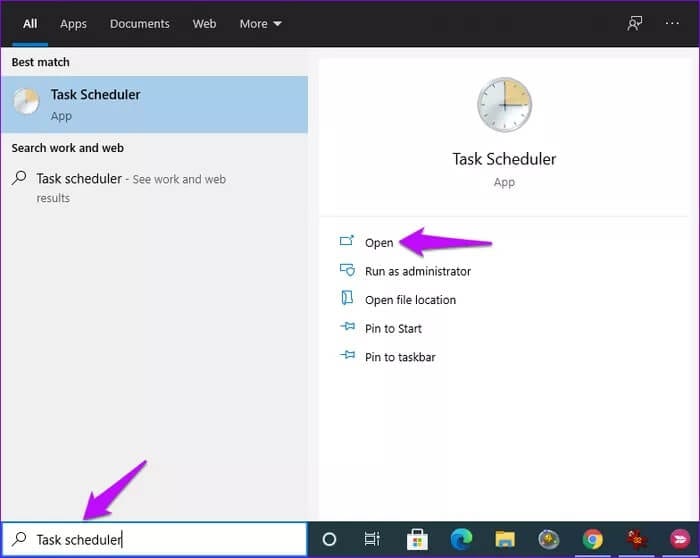
Шаг 3: Разверните параметр «Действие» и выберите «Создать задачу».
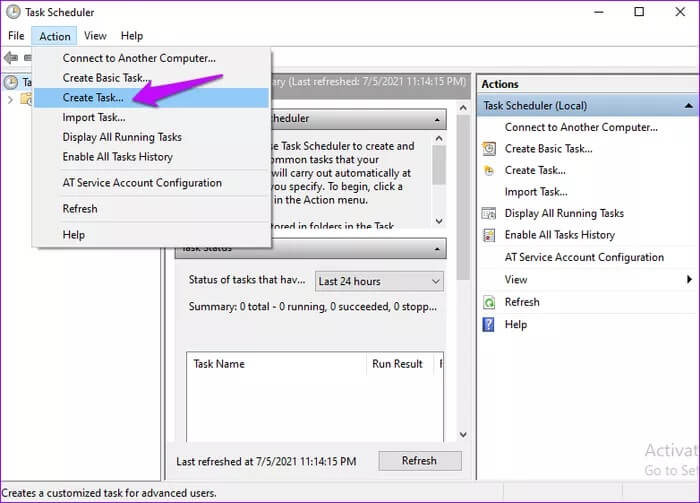
Шаг 4: Перейдите на вкладку «год«И дайте имя файлу.
Шаг 5: Нажмите кнопку «Изменить пользователя или группу», чтобы выбрать локального пользователя или группу.
Шаг 6: Прокрутите страницу вниз и отметьте опцию «Запустить с наивысшими правами», затем нажмите Ok.
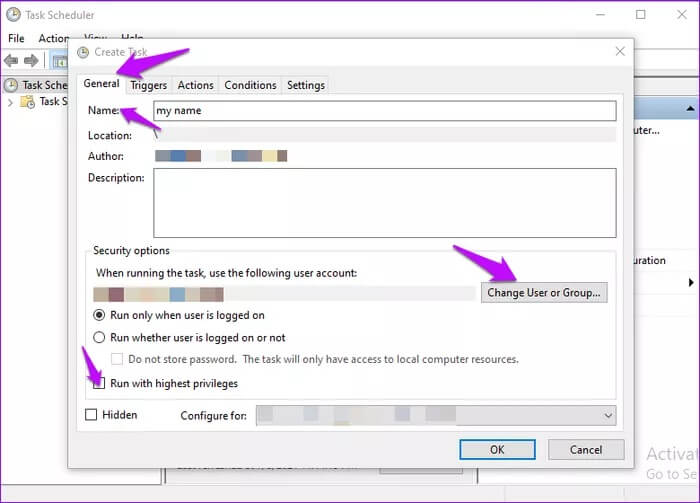
Шаг 7: Перейдите в верхнюю часть страницы и выберите вкладку Триггеры.
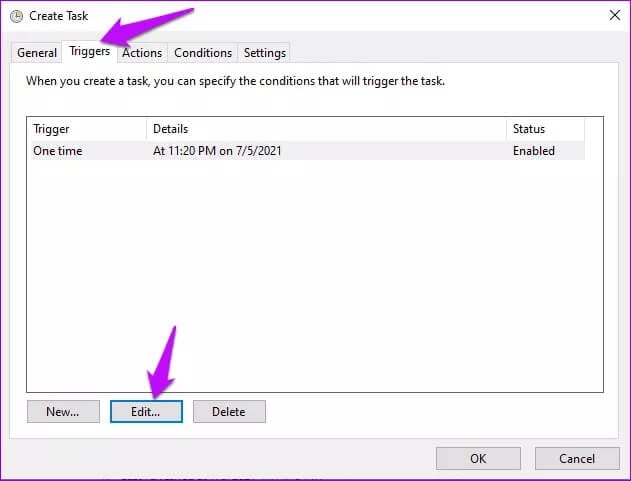
Шаг 8: в варианте Начать миссию , выберите При входе в систему и нажмите ОК.
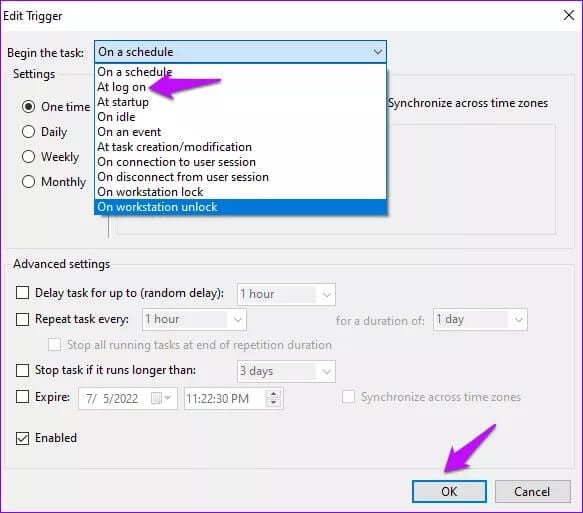
Шаг 9: Перейдите на вкладку «الإجراءاتИ нажмите «Новый».
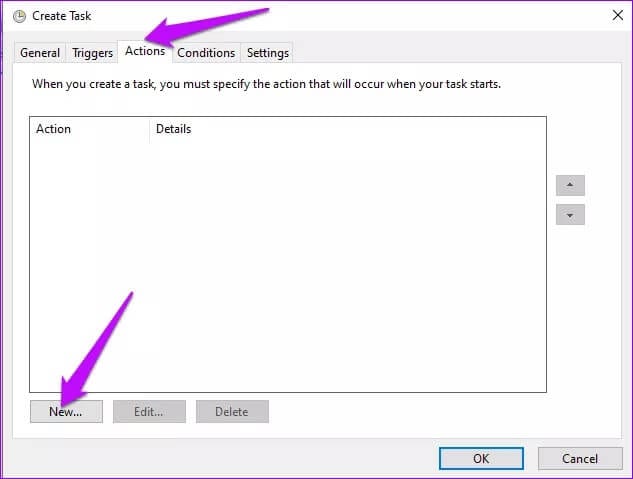
Шаг 10: Укажите необходимые действия, выбрав опцию «Запустить программу».
Шаг 11: Найдите или вставьте скрипт PowerShell и нажмите OK.
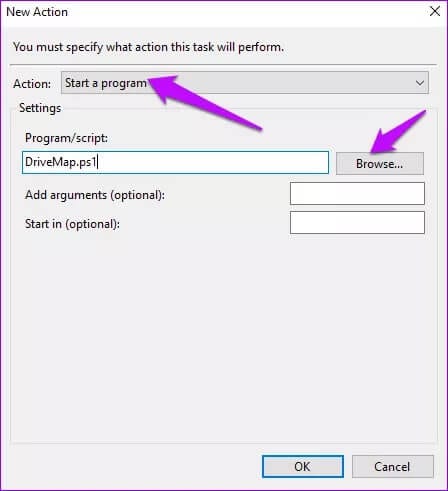
Шаг 12: Выберите вкладкуусловия«И прокрутите вниз до сети.
Шаг 13: Установите этот флажок, чтобы начать только в том случае, если следующая сеть доступна.
Шаг 14: В раскрывающемся меню выберите Любая сеть И нажмите Ok.
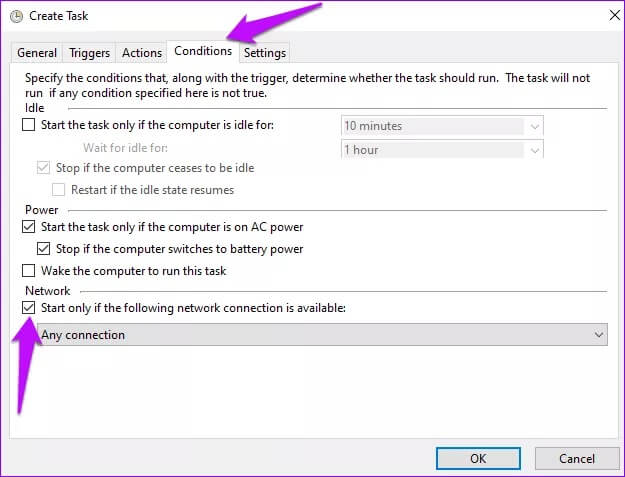
Перезагрузите компьютер, чтобы убедиться, что ошибка устранена.
Переподключите все сетевые диски.
Ошибку «Не удалось повторно подключить все сетевые диски» можно устранить, принудительно переведя Windows в режим ожидания подключения сети. Иногда для устранения ошибки может помочь отключение и повторное подключение внешних драйверов. В других случаях может помочь запуск скриптов для подключения дисков при запуске.